Editar texturas de autoadhesivo
Similar a otras texturas, texturas de autoadhesivo pueden ser editadas desde la pestaña Render de la paleta Información del objeto. Dependiendo del tipo de asignación, texturas de autoadhesivo también pueden ser posicionadas y ajustadas con la herramienta Asignación de atributo. Ya que autoadhesivos son recursos de textura, la definición de textura puede ser editada desde el Administrador de recursos.
Cuando un autoadhesivo es aplicado a un objeto, o su faceta o parte, la textura de autoadhesivo se presenta en el explorador Textura de la paleta Información del objeto, anidado debajo del elemento de lista al que es aplicado. Para editar los parámetros de textura de autoadhesivo, selecciónelos desde la lista y edítelos según lo descrito en Administrar texturas de objeto desde la paleta Información del objeto. Menos parámetros están disponibles para texturas de autoadhesivo que para la textura base porque la textura base determina el tipo de asignación para el objeto.
Múltiples autoadhesivos pueden ser aplicados a una entidad; todos son anidados debajo del elemento de lista en el explorador Textura. Para cambiar el orden de apilamiento de los autoadhesivos, haga clic y arrastre las texturas de autoadhesivo en la lista.
Texturas de múltiples niveles y parámetros de asignación pueden ser transferidos entre objetos con los atributos de relleno de la herramienta Cuentagotas (Textura). Consulte Transferir atributos.
El render de autoadhesivos debe ser realizado en un modo de Renderworks.
Asignación de textura de autoadhesivo directa
|
Herramienta |
Conjunto de herramientas |
Acceso directo |
|
Asignación de atributo
|
Básico Visualización |
Shift+A |
Autoadhesivos pueden ser movidos, escalados y girados con la herramienta Asignación de atributo. Asignación de autoadhesivo es realizada en un autoadhesivo a la vez, de manera separada de la asignación de textura base descrita en Asignación de textura directa.
El tipo de asignación de la textura subyacente determina el tipo de asignación de autoadhesivo. La textura subyacente debe tener asignación plana, esférica, cilíndrica o superficie UV para poder editar el autoadhesivo con la herramienta Asignación de atributo.
Para ajustar la asignación de la textura de autoadhesivo con la herramienta Asignación de atributo:
Seleccione un objeto 3D con textura con uno o más autoadhesivos.
Desde el explorador Textura en la pestaña Render de la paleta Información del objeto, seleccione el autoadhesivo a ajustar.
Haga clic en la herramienta.
Si la parte seleccionada tiene una textura no soportada subyacente del autoadhesivo (con un tipo de asignación de plano de alineación automática, perímetro o cubierta), se presenta una alerta. Seleccione otro tipo de asignación y haga clic en Sí para continuar.
Si corresponde, seleccione cómo escalar o girar la textura desde la barra de herramientas. Para ajustar la textura alrededor de una esquina del marco de edición, haga clic en el modo Escalar/Girar por esquina; para ajustar la textura alrededor del centro del marco de edición, haga clic en el modo Escalar/Girar por centro.
Un marco de edición en modo asignación 2D es colocado sobre la textura de autoadhesivo. Configure la posición de autoadhesivo, y gire o redimensione el autoadhesivo, según sea necesario.
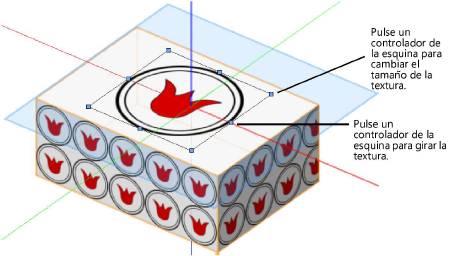
|
Acción |
Descripción |
|
Para mover el autoadhesivo |
Haga clic dentro del marco de edición y arrastre la textura a la ubicación deseada en la textura base |
|
Para redimensionar el autoadhesivo |
Haga clic en un controlador de esquina del marco de edición; se presenta el cursor de redimensionamiento. Arrastre para configurar el objeto de edición a una nueva escala. Haga clic para configurar. |
|
Para girar el autoadhesivo |
Haga clic en un controlador de costado del marco de edición (se presenta el cursor de giro) y arrastre el controlador al nuevo ángulo de giro. Haga clic para configurar. |
Editar la definición de textura de autoadhesivo
Autoadhesivos, como otras texturas, son guardados como recursos y pueden ser editados desde la paleta Información del objeto o el Administrador de recursos. Autoadhesivos son texturas enmascaradas basadas en imagen con transparencia, pero matizadores pueden ser agregados y parámetros de matizador pueden ser cambiados. Por ejemplo, se puede desear aplicar un matizador de relieve (basado en un matizador de imagen de color) a letras en un letrero para darles una apariencia 3D. De manera predeterminada, la reflectividad de un autoadhesivo es mate, pero esto también puede ser cambiado. Ajuste parámetros de máscara y agregue repeticiones vertical y/o horizontal de la textura si la repetición única predeterminada debe ser cambiada.
Seleccione el comando de edición deseado desde el menú Textura en la pestaña Render, y consulte Editar texturas y matizadores de objetos seleccionados y Editar texturas y matizadores desde el Administrador de recursos para información sobre la edición de texturas de autoadhesivo y sus matizadores.

